用xara3D和ps制作3D立體字
時間:2024-02-11 14:15作者:下載吧人氣:19
本教程講述如何用xara3D和photoshop聯手打造漂亮的3D立體字特效,先看效果圖。

打開xara3D軟件,我用的是英文版的,輸入字母L。

顏色紅色。
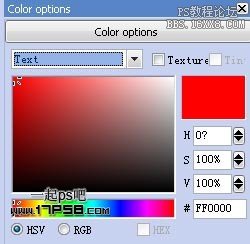
設置厚度。
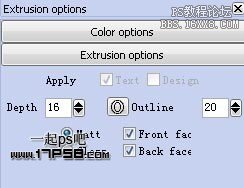
設置倒角。
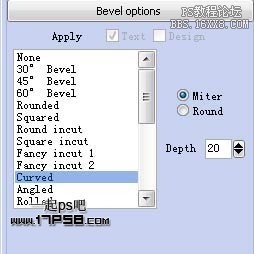
之后分別設置字母的光照和角度。
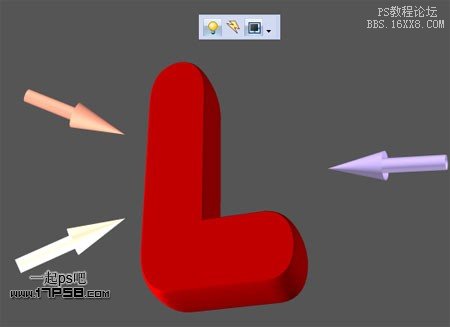
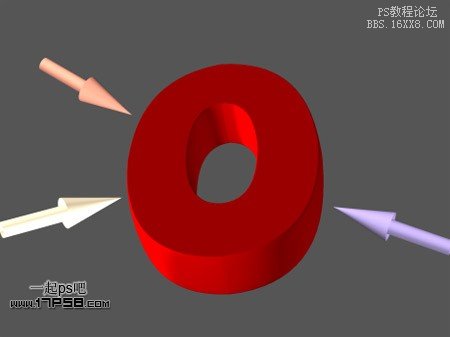
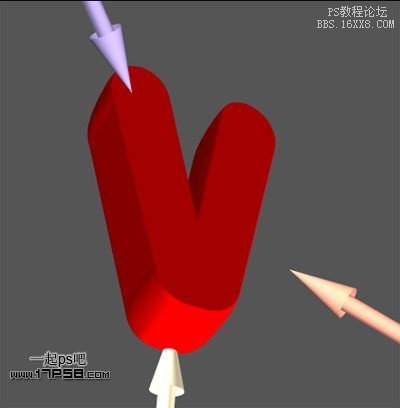

把這些字母一一導出。Photoshop中新建文檔1024x768背景黑色,建新層,前景色#c00000畫下圖所示形狀。
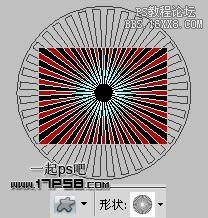
把中間的節點縮小些,效果如下。

右擊圖層>柵格化圖層,添加蒙版,用大口徑黑色柔角筆刷在畫面中心點一下,

選擇蒙版,反相,再次用黑色筆刷在中間點一下。

將此層不透明度改為60%,效果如下。

右擊蒙版>應用蒙版,高斯模糊一下,把字母導入到photoshop中,縮放旋轉擺放如下。

為每個字母添加描邊樣式。

效果如下。

建新層,用鋼筆描出L字母表面路徑。

轉為選區,填充白色,填充歸零,添加圖層樣式。


效果如下。

建新層,用鋼筆描出O的路徑。

同上一步,轉為選區填充白色,填充歸零,把L字母圖層樣式復制修改,效果如下。

重復這個步驟,效果如下。

建新層,畫一些大小不一的心形,顏色任意。

添加圖層樣式。
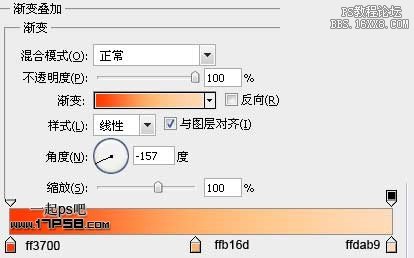
調出字母O的表面選區,添加蒙版。

我們看到白色邊線上也覆蓋了一些心形,選擇蒙版用筆刷涂抹掉即可,同樣方法處理E字母。
建新層,前景色#900000畫一矩形,然后垂直方向復制一些。

Ctrl+T變形,使之符合字母V的朝向及走勢,如果不和諧,可以ctrl+T旋轉一定角度。

添加圖層樣式。
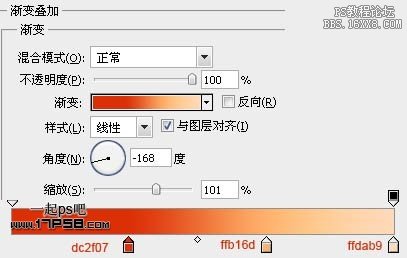
調出V字母表面選區,添加蒙版,效果如下。

同樣處理L字母,整體效果如下。

底部建新層,前景色# 8c0410硬邊畫筆設置間距、散布點幾下。

下載矢量花朵,放到字母O下面。

復制幾個,放到不同的位置,最終效果如下。


網友評論